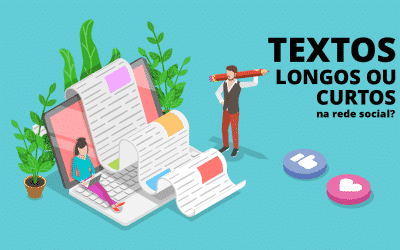Conexão e emoção na visitação médica diferenciada

Visitação Médica Diferenciada: Quando falamos em pilares para entrevistas mais produtivas não podemos esquecer a credibilidade da própria empresa.
Esta independe da atuação do Representante – REP que está no momento desempenhando essa atividade em determinado setor.
É algo que já se iniciou há algum tempo. Ética, bons serviços, qualidade dos produtos e das mensagens, boas normas de produção e estreitos controles de qualidade só elevam a credibilidade de uma empresa.
Credibilidade é um parâmetro importante de entrevistas de vendas mais produtivas.
Um segundo fator é a arte de fazer boa conexão com fatos levantados pelos REP’s.
O Representante deve hoje estar atento a tudo que passa ao seu redor, quer seja no momento da visita, quer seja em uma etapa anterior, quando durante o seu planejamento procurar buscar informações, dados e detalhes sobre os médicos a serem entrevistados. Fazer conexão, nada mais é, do que o apelo ao emocional com aquele médico que será entrevistado pelo REP.
A percepção do Representante deve estar sempre bem aguçada para descobrir possíveis “links”, com os quais possa ligar fatos reais sobre o médico, atrelados às características, vantagens e benefícios dos produtos a serem promovidos.
Esta é uma estratégia muito interessante e traz um bom apelo emocional na entrevista, fazendo conexão com algo que o médico gosta ou é do interesse dele, seja no campo profissional ou no pessoal.
Cabe ressaltar que as pessoas tendem a ser mais expansivas e a se sentirem mais a vontade quando falam daquilo que gostam ou têm interesse. Se os médicos declaram o que gostam, se dão indicativos das suas preferências pessoais ou profissionais, podemos perceber estes sinais e transformá-los em boas conexões para os produtos ou serviços promovidos.
Poderiam ser estes sinais ou indicativos de bons “links” para as entrevistas?
Jim Edwards, presidente da LeaderQuest Development, empresa de treinamento e desenvolvimento de programas de treinamento para a indústria farmacêutica nos Estados Unidos da América confere em suas publicações e artigos um direcionamento muito interessante aos aspectos emocionais durante uma entrevista de vendas.
Vamos adaptar alguns à nossa realidade, interpretá-los e dividir com os nossos leitores.
O autor faz alguns questionamentos, que nos parecem ser no mínimo bem intrigante, tais como:
“Porque algumas mensagens são ouvidas e outras não? Por que existem REPs que têm sucesso, conseguem influenciar os hábitos prescritivos dos médicos, enquanto outros com igual relacionamento, produtos e até mensagens semelhantes falham?
Para o autor a diferença é a mensagem estar atrelada ou não à emoção, significando que foram feitas boas conexões ou não com fatos levantados previamente.
Vender para si mesmo é o primeiro passo comentado pelo autor.
Ninguém consegue vender aquilo no qual não acredita.
Como um REP pode vender um determinado anti-histamínico, por exemplo, se não acredita nas características, vantagens ou benefícios do mesmo?
Os vendedores mais produtivos e de alta performance sabem que a venda é algo que contagia.
Na realidade, é a transferência das crenças do vendedor para o comprador.
Se estas crenças atendem às necessidades do comprador, (e nisso sempre existe um forte apelo emocional por trás) as crenças tornam-se o veículo que carregam as vendas. Se os vendedores não conhecem bem o seu produto e a concorrência, certamente comprometerá a sua crença.
Repetimos que ninguém consegue vender aquilo em que não acredita!
Outra estratégia é ter claramente identificado o que o seu produto ou serviço faz. Na indústria farmacêutica os bons vendedores vendem medicamentos.
Os melhores vendem o que os produtos fazem! Assim, é vital um treinamento contínuo e ter o conhecimento de cada característica e benefício do produto em profundidade, para que, no momento da entrevista de vendas possam ser usados.
Faz todo o sentido afirmar que os melhores REPs vendem o que os produtos fazem e isso só é possível com o conhecimento pleno do que o seu produto faz e conhecimento da concorrência.
A terceira estratégia a ser levada em conta é a boa definição do problema que o seu produto resolve.
O REP de alta performance vibra quando se depara com um problema a resolver, pois sabe que aquilo que pode parecer um problema, algo difícil ou complicado nada mais é que uma oportunidade.
O passo mais crucial, segundo Jim Edwards, é no estabelecimento de uma “cascata de emoções”, criar um apelo emocional arraigado junto à conseqüência do problema que o REP pode resolver.
Qual a dificuldade que aquele dito problema está causando na vida do paciente?
O que ele está perdendo em termos de qualidade de vida? O que significa para uma pessoa sair de sua rotina profissional e pessoal? Qual é o prejuízo?
Na maioria das vezes não temos o hábito de calçar os sapatos dos pacientes, ou seja, sermos empáticos. Se conseguirmos nos conscientizar das questões acima e procurarmos respondê-las, deixaremos de lado a simples preocupação de passar uma mensagem.
Se o produto apresentado ou promovido resolve o problema dos pacientes, eles não se sentirão mais vítimas ou reféns daquilo que os incomoda naquele momento, do prejuízo fruto da quebra da rotina profissional, do desconforto que gera aos próprios pacientes e familiares.
Mostre ao médico uma “boa fotografia” do fato resolvido e deixe o médico recordar a solução.
Qual é a verdadeira dimensão do problema para o médico, quando se depara com uma patologia de um paciente?
Esta estratégia leva o REP a pensar de uma maneira mais ampla, tal como: “Quantas pessoas estão sofrendo do mesmo mal no meu setor ou região? E no meu estado, no Brasil e no mundo?”
Na medida em que temos claramente na cabeça um perfil do paciente para o produto que tenho que promover, sugere o autor que se multiplique mentalmente por dez milhões. Lógico que isto é apenas uma dramatização, mas, ajuda o REP e o médico a terem uma verdadeira dimensão da construção da verdade.
As oportunidades são imensas quando aumentamos a extensão do problema. No mínimo manterá o REP focado na razão ou motivo de ser ele um profissional da indústria farmacêutica e não um profissional que faz entrega de mensagens.
O trabalho do REP está ligado à vida e um dos objetivos é proporcionar condições favoráveis para os médicos minimizarem o sofrimento dos pacientes. O bom REP mantém esta realidade no centro do seu coração e da sua mente e aqui é emoção pura.
Concluindo vimos que a emoção é um dos fatores da maior importância nas atividades dos melhores Representantes.
Saber fazer conexão com os fatos levantados junto aos médicos ou coletados no mercado em seu planejamento de trabalho é vital para o sucesso.
É necessário ter a consciência de que os melhores REPs vendem soluções, ou seja, vendem o que os produtos fazem e os benefícios que geram aos pacientes necessitados.
Definir bem o que o seu produto resolve e dar a devida dimensão aos problemas que os médicos enfrentam em seu trabalho diário são oportunidades de ouro para o sucesso dos bons REPs.
Autor:
Fernando Ramadinha 40 anos de carreira desenvolvida na indústria farmacêutica, como executivo de marketing, vendas e inteligência de mercado, em empresas multinacionais e nacionais como: Sandoz, Novartis, Close-Up Internacional e Inestra.
Foi gerente geral da Close-Up Internacional e Chief Operation Officer da Inestra Serviços de Pesquisa.
Professor da Business School São Paulo e do MBA de Saúde da UGF-SP.
Criador, desenvolvedor, coordenador e professor responsável pelo Programa para Gestores de Vendas do Sindusfarma.